Sur IpFire, allez dans Services > OpenVPN . Le serveur OpenVPN doit déjà être configuré.
Dans le bloc « Etat et contrôle de connexion », cliquez sur Ajouter.
Pour créer une connexion cliente à son IpFire, laissez le type de connexion sur (RoadWarrior) puis cliquez sur ajouter.
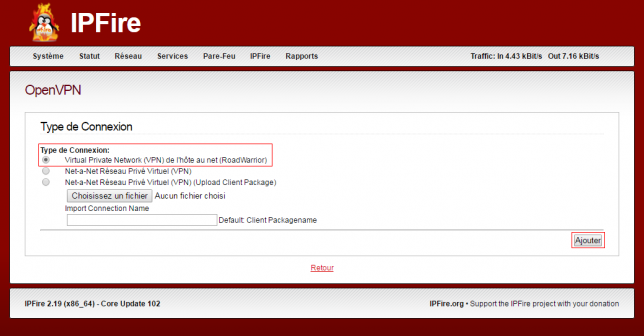
Donnez un nom à la connexion VPN.
Générez un certificat en reprenant le même nom (plus simple pour suivre les graphs d’utilisation dans IpFire)
Indiquez le nom de votre organisation et bien pensé à remplir les deux dernières lignes pour ajouter un mot de passe au client OpenVPN (ce qui permet de sécuriser la perte potentiel des clefs dans la nature).
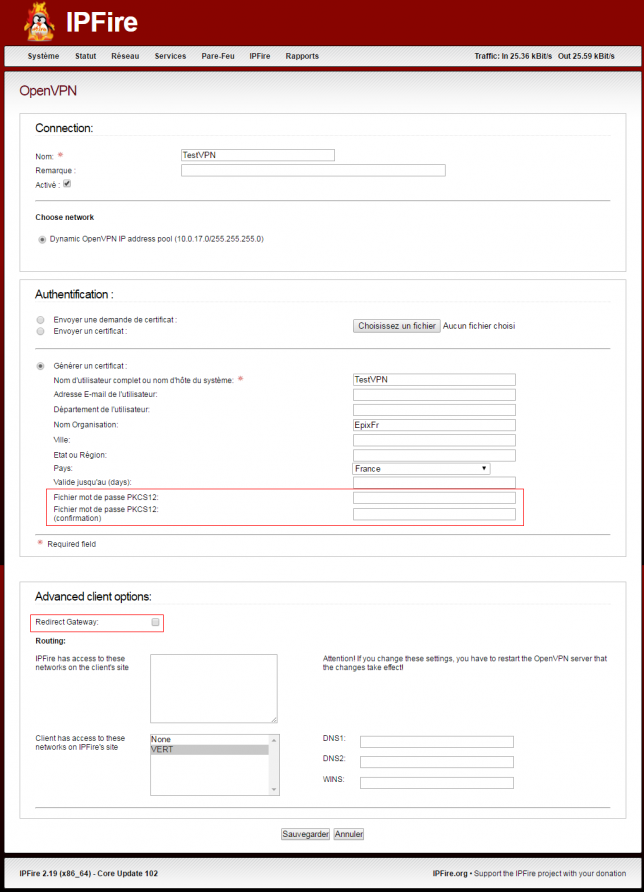
Au niveau des options avancés, si vous désirez que l’ensemble du traffic web du client passe par votre VPN (Pour libérer une connexion restreinte depuis l’étranger par exemple) il faut cocher Redirect Gateway. Sinon, la client continuera d’utiliser internet normalement et utilisera le VPN uniquement pour atteindre le réseau local partagé.
Cliquez sur Sauvegarder et votre connexion vient d’être créée.
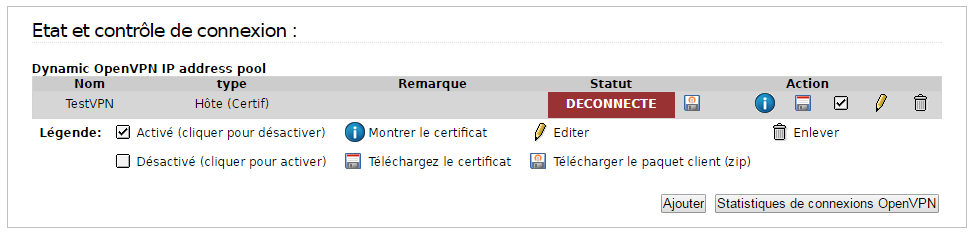
Vous avez maintenant une nouvelle connexion VPN qui apparait dans l’état de contrôle des connexions de la page. Cliquez sur l’icône télécharger le paquet client. Vous disposerez d’un zip avec 2 fichiers. Le fichier OVPN est le fichier de configuration de la connexion. Penser à modifier la commande remote en mettant les paramètres ouvert sur votre box + son adresse ip.